制图小技巧:如何在VFR3.6中实现God Ray效果的渲染
设计文章2018-10-26 66431
作者: 洪宸 出处: LAC丨ArchStudio
又到了每周一次的制图教室啦。经过前面几期精彩图纸拆解教程之后,今天我们将继续转战制图技巧篇。
在本次教程里,笔者将结合最新推出的VRay for Rhino3.6和大家聊一聊God Ray在Vray中的渲染方式,顺带也和大家分享一些Rhino中与渲染有关的小技巧。

STEP 1
GOD RAY
既然本次教程是关于God Ray的渲染,那么教程的第一部分,咱们首先就要了解下这个所谓的上帝之光到底是个什么东西?
God Ray真正科学的名称应该是Crepuscular rays,关于它的介绍维基百科上面有非常详细的解释(https://en.wikipedia.org/wiki/Crepuscular_rays),不过相信对于国内或者说大陆的小伙伴来说应该更加熟悉另外一个名词,丁达尔效应。God Ray本质实际上就是丁达尔效应在建筑空间中的体现:光线穿过空气中的尘埃微粒,反射散射光,从而出现可见光柱的现象。

而对于我们建筑表现图纸而言,因为God Ray能极大的丰富图纸的光感并且增添建筑空间的神圣性,因此在大量的建筑表现图中,特别是室内表现图中都会给图纸加上God Ray的效果。

在VFR3.6发布之前,对于使用VFR的用户而言,要想实现这种效果一般都要对已经渲染好的效果图在PS中通过笔刷的绘制来实现后期的处理。不过随着VRay For Rhino3.6的到来,通过其愈发强大的环境雾功能,我们也能像3dmax用户一样直接在渲染器中实现God Ray的效果啦。
STEP 2
模型准备
因为本次教程是技巧分享而非图纸拆解,我们就用一个最简单的模型进行演示。
首先我们绘制一个普通的长方体,模拟一个建筑。

然后我们在其中的一个面上绘制一个矩形,修剪出一个洞口充当窗子。

之后布置相机,首先我们可以在矩形底面画一根线,线的端点表示我们相机的位置。

在未选择任何物体的情况下,在左侧选项栏Camera中,点击Place来放在我们的相机(类似于SU中的小人),点击这个端点。

之后我们就可以进入到该点的视野状态下了。不过Rhino Camera的Position命令相较于SU的小人不足的地方就是他并不会自动的给该点添加一个正常人的视线高度,所以我们要在这把Z的值改为1.7米。


下面我们就可以按住Ctrl和ALT建,点击鼠标右键,进行位置不动的视线旋转了。转动到我们的窗口位置。

不过目前熟悉Rhino的大家应该也发现了,我们模型里面现在所有的面法线方向都是反的,虽然我们并不会上材质,但是为了避免给我们后续的渲染产生不必要的麻烦,我们可以把墙体偏移成一个实体或者直接调转法线的方向,在这笔者就直接反转法线方向了。


选择Named View,保存现有视图。下面我们就能进入到最后的渲染环节啦。

STEP 3
Vray 渲染
首先进入Vray面板,关闭所有光源,将EV值调整到正常室外照度的14.24。


使用dome light, 通过一张高质量的HDR贴图进行全局的照明。通过交互式渲染,观察太阳方向是否满足需求。


在洞口出布置矩形灯,作为灯光入口,增加采样。(Vray for 3ds中的常规操作)


回到室内,根据光照效果改变曝光度到一个合适的值。

之后我们就可以在控制面板中打开我们的体积雾了。打开Volumetric Environment, type中选择环境雾Environment Fog.

对于环境雾部分,虽然它有较多的参数但是实际上我们需要修改的基本上只有一个参数,那就是Distance参数,这个值表示的是雾的厚度,值越小空气中尘埃的间距越小,可见性越差,场景越昏暗,但相对的God Ray的效果也会更明显。所以理论上,我们可以通过在减少distance的同时,调少EV值或者增大灯光的亮度,在整体亮度不变的前提下,来增加空气中丁达尔效应的强度。

不过一般情况下,我们并不会在渲染阶段对这三个参数进行过多的调整,因为对于God Ray的强度,我们完全可以通过后期曝光的调整非常快速的进行修正,只要大家在渲染元素中记得添加Atmosphere即可。

比如现在笔者就以当前的参数值进行渲染,我们隐约可以看到有部分的阳光从窗口摄入室内,但相当不明显。

这时我们可以先把当前渲染图纸保存(当然对于正式图纸的渲染还是建议大家保存为32位图纸,方便后续的修正,在这我们就简单保存为PNG格式)

然后切换到Atmosphere,调整左侧的曝光值,我们可以发现,随着曝光值的增加,光感也发生了显著的提升。


保存这张Atmosphere图片,最后,我们只需要进入PS中,以线性简单添加的方式进行合成,当当当,我们的God Ray就完成啦。

当然由于当前环境中没有任何的材质,外部的灯光也仅仅直接使用了一张HDR贴图,并没有进行非常细致的调整,所以光线的效果在美学上并不是特别的让人满意,但是抛砖引玉,希望通过这篇教程可以教会小伙伴们在VFR中渲染God Ray的方法。
最后总结下本次教程的重点:
1:Rhino 中相机位置的设置与视角的选择
2: 使用Light Portal增加光线采样
3: 使用环境雾,借助丁达尔效应创建God Ray
4: 后续PS中,通过线性减淡添加,叠加Atmosphere图层同渲染图图层,调整光感。
PS:大家如果对VFR3.6中God Ray的渲染还有什么疑惑的话,推荐大家观看下chaosgroup官方对于VFR3.6讲解的视频,里面有非常详细的介绍 。
(链接:https://www.youtube.com/watch?v=d37RY1HpsnY)
非特殊说明,本文版权归原作者所有,来源: LAC丨ArchStudio 转载请注明联系作者。
本文链接:http://www.zshid.com/?c=posts&a=view&id=2982
阅读原文
作者:洪宸
投稿邮箱:dingji9027@163.com
作者微信公众号: LAC丨ArchStudio

筑视网微信公众号:环球设计联盟

快分享给朋友吧





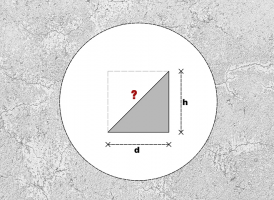



 苏公网安备32118102000501
苏公网安备32118102000501